विषयसूची:
- चरण 1: चरण 1: सेटिंग ऐप ढूंढें।
- चरण 2: चरण 2: स्क्रॉल करें और "खाते और पासवर्ड" स्पर्श करें।
- चरण 3: चरण 3: "खाता जोड़ें" स्पर्श करें।
- चरण 4: चरण 4: "Google" स्पर्श करें।
- चरण 5: चरण 5: इनपुट विवरण
- चरण 6: चरण 6: यह सब एक साथ रखना

वीडियो: IPhone पर ईमेल कैसे सेटअप करें: 6 कदम
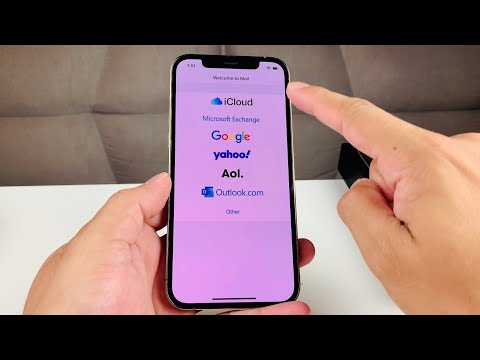
2024 लेखक: John Day | [email protected]. अंतिम बार संशोधित: 2024-01-30 09:22
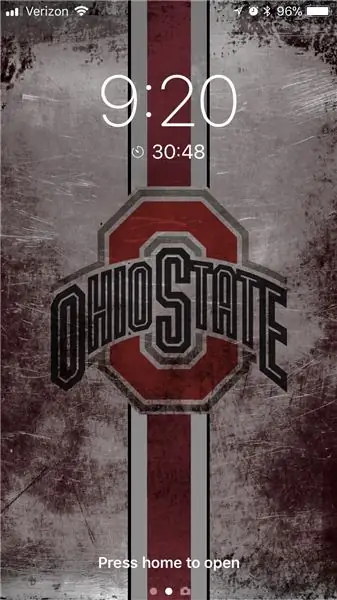
यह आपके iPhone, या iOS डिवाइस पर कार्य ईमेल सेट करने का एक सरल ट्यूटोरियल है। ट्यूटोरियल एक iPhone 8, और iOS 11 पर बनाया गया था। यदि आप एक पुराने डिवाइस या सॉफ़्टवेयर संस्करण पर हैं, तो विवरण थोड़ा भिन्न हो सकता है। इस वीडियो का उद्देश्य कर्मचारियों से आईटी को उनके मोबाइल डिवाइस में ईमेल जोड़ने के अनुरोधों को समाप्त करना है। अपने मोबाइल डिवाइस पर ईमेल का उपयोग करके यह आपको अपने डेस्क से दूर रहते हुए ईमेल भेजने और जवाब देने की अनुमति देता है।
शुरू करने से पहले आपको निम्नलिखित मदों की आवश्यकता होगी:
1. आईफोन, या आईओएस डिवाइस।
2. इंटरनेट
3. लगभग 5 मिनट
इस ट्यूटोरियल के अंत तक आपके iPhone पर आपका कार्य ईमेल इंस्टॉल हो जाएगा।
अस्वीकरण: यह प्रस्तुति केवल शैक्षिक उद्देश्य के लिए है। उक्त ट्यूटोरियल से हुई कोई भी क्षति जेसी लैम्बडिन की कोई जिम्मेदारी नहीं है। यह वीडियो किसी भी तरह से Apple से संबद्ध नहीं है, न ही निर्माता वारंटी के अंतर्गत आता है। अपने जोख़िम पर आगे बढ़ें।
चरण 1: चरण 1: सेटिंग ऐप ढूंढें।
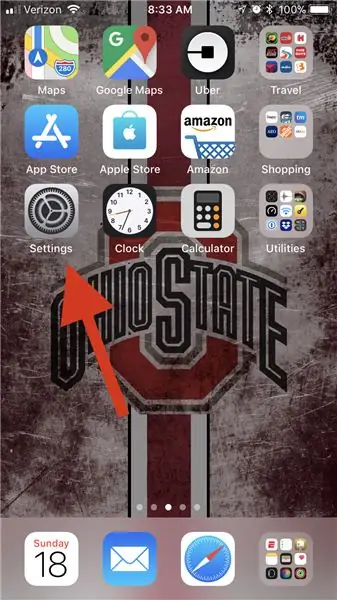
"सेटिंग" ऐप ढूंढें और स्पर्श करें। (यह एक ग्रे ऐप है जिसके अंदर काले गियर हैं) फोटो में लाल तीर की ओर इशारा करते हुए देखें।
चरण 2: चरण 2: स्क्रॉल करें और "खाते और पासवर्ड" स्पर्श करें।
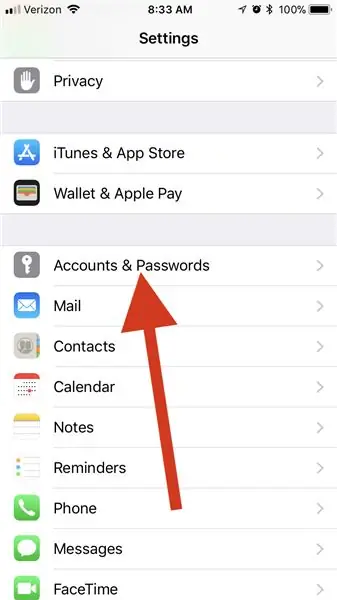
स्क्रॉल करें और "खाते और पासवर्ड" स्पर्श करें। (लाल तीर का पालन करें)
चरण 3: चरण 3: "खाता जोड़ें" स्पर्श करें।

"खाता जोड़ें" स्पर्श करें। (लाल तीर का पालन करें)
चरण 4: चरण 4: "Google" स्पर्श करें।
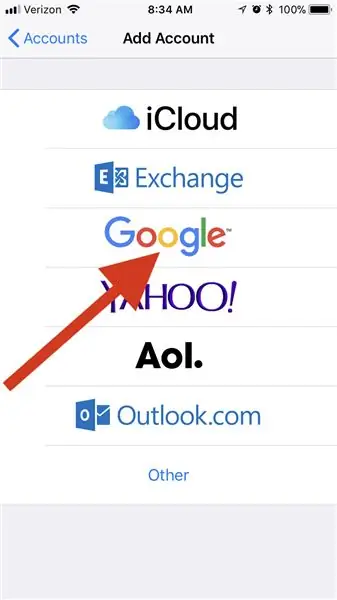
"गूगल" स्पर्श करें। (लाल तीर का पालन करें)
चरण 5: चरण 5: इनपुट विवरण
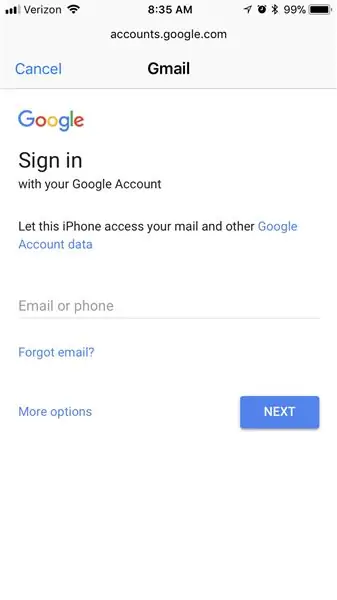
इनपुट विवरण।
यह वह जगह है जहां आप अपना प्रदान किया गया ईमेल और पासवर्ड इनपुट करते हैं। एक बार जब आप अपना विवरण जोड़ लेते हैं तो आप अपनी पसंद के अनुसार अपना पासवर्ड बदल सकते हैं।
इतना ही! अब आप अपने iPhone से ईमेल भेज सकते हैं।
चरण 6: चरण 6: यह सब एक साथ रखना
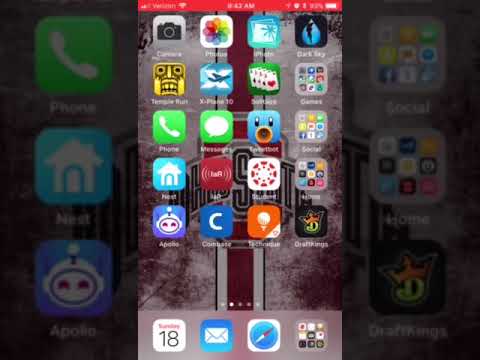
इस वीडियो में मैं चरण दर चरण समझाता हूं कि अपने iPhone पर अपना कार्य ईमेल कैसे सेट करें।
मेरे इंस्ट्रक्शनल को देखने के लिए समय निकालने के लिए धन्यवाद। मुझे उम्मीद है कि यह निर्देश आपके किसी भी iOS डिवाइस पर ईमेल सेटअप करने में आपकी मदद करेगा।
सिफारिश की:
रास्पबेरी पाई कैसे सेटअप करें और इसका उपयोग करना शुरू करें: 4 कदम

रास्पबेरी पाई कैसे सेटअप करें और इसका उपयोग करना शुरू करें: भविष्य के पाठकों के लिए, हम 2020 में हैं। वह वर्ष जहां, यदि आप स्वस्थ रहने के लिए भाग्यशाली हैं और कोविड -19 से संक्रमित नहीं हैं, तो आप अचानक , जितना आपने कभी सोचा था उससे कहीं अधिक खाली समय मिला। तो मैं अपने आप को एक बहुत ही मूर्ख तरीके से कैसे व्यस्त रख सकता हूँ? ओह हां
एलईडी दानव आई डब्ल्यू / स्मार्ट फोन ब्लूटूथ ऐप कैसे सेटअप करें: 5 कदम

एलईडी दानव आई डब्ल्यू / स्मार्ट फोन ब्लूटूथ ऐप कैसे सेटअप करें: ब्लूटूथ के माध्यम से कनेक्ट होने वाले ऐप को कैसे सेट करें, इस पर यह इंस्टॉलेशन गाइड। यह ऐप ऐप्पल स्टोर और Google Play दोनों में पाया जा सकता है, जिसे "हैप्पी लाइटिंग"
IPhone SE पर YouTube कैसे डाउनलोड करें और उसका उपयोग कैसे करें: 20 कदम

Iphone SE पर YouTube कैसे डाउनलोड और उपयोग करें: द्वारा निर्मित: कार्लोस सांचेज़
विंडोज 10 पर डिफेंस एंटरप्राइज ईमेल कैसे सेटअप करें: 10 कदम

विंडोज 10 पर रक्षा उद्यम ईमेल कैसे सेट करें: अस्वीकरण: इन चरणों को करने के लिए कोई संभावित खतरे या खतरे नहीं हैं! इस गाइड का उपयोग रक्षा कंप्यूटर विभाग पर उन सभी कर्मियों के लिए किया जा सकता है जो रक्षा उद्यम ई-मेल का उपयोग करते हैं। इन निर्देशों का पालन करने से आम तौर पर
कैसे करें: अपने विंडोज होस्ट की सुरक्षा के लिए आईपीकॉप वर्चुअल मशीन फ़ायरवॉल सेटअप करें (मुफ्त में!): 5 कदम

कैसे करें: अपने विंडोज होस्ट की सुरक्षा के लिए आईपीकॉप वर्चुअल मशीन फ़ायरवॉल सेटअप करें (मुफ्त में!): सारांश: इस परियोजना का उद्देश्य किसी भी नेटवर्क पर विंडोज होस्ट सिस्टम की सुरक्षा के लिए वर्चुअल मशीन में आईपीकॉप (फ्री लिनक्स वितरण) का उपयोग करना है। आईपीकॉप उन्नत कार्यों के साथ एक बहुत शक्तिशाली लिनक्स आधारित फ़ायरवॉल है जैसे: वीपीएन, एनएटी, घुसपैठ का पता
